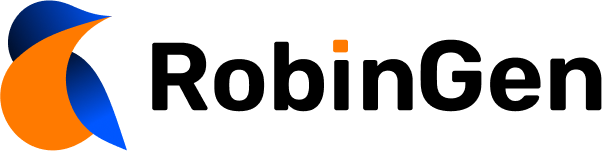Internet ofrece infinitas oportunidades, pero también expone a nuestros hijos a peligros que pueden afectarles profundamente. ¿Te preocupa lo que ve tu hijo en TikTok, YouTube o en sus videojuegos favoritos? ¿Sientes que ya no puedes controlar lo que hace con su móvil? No estás solo. La buena noticia es que existen herramientas muy eficaces para ayudarte a gestionar su mundo digital, aunque no seas un experto en tecnología. En esta guía te mostramos cómo proteger a tu hijo con los mejores controles parentales de 2025, cómo configurarlos paso a paso y cómo lograr que tu hijo comprenda y acepte estas normas. ¡Vamos allá!
Los principales riesgos a los que se enfrentan tus hijos
Antes de actuar, es clave entender los peligros reales que acechan a los menores en la red:
- Acceso a contenido inapropiado: violencia, pornografía, apuestas, etc.
- Ciberacoso y grooming: personas adultas que fingen ser menores para manipularlos.
- Adicción a pantallas: uso excesivo que interfiere con su descanso, estudios y vida familiar.
- Desinformación y fake news: contenidos falsos o dañinos que afectan sus valores.
- Pérdida de privacidad: apps que recopilan datos personales sin control.
Estos riesgos pueden parecer abrumadores, pero con las herramientas adecuadas y un enfoque basado en la confianza, podrás proteger a tu hijo sin perder la calma.
Cómo elegir la mejor herramienta de control parental para tu hijo en 2025
Elegir la herramienta adecuada para controlar el uso de dispositivos de tu hijo depende de tres factores clave: la edad del niño, el tipo de dispositivo que utiliza y los aspectos concretos que quieres supervisar o limitar.
Edad del niño y recomendaciones
- De 3 a 7 añosPara los más pequeños, lo mejor son herramientas sencillas que no resulten invasivas.
Recomendamos Family Link (de Google) o el control parental integrado en Apple llamado Tiempo de Uso.
Estas opciones permiten establecer límites de tiempo y filtrar contenido básico para que naveguen con seguridad.
- De 8 a 12 añosEn esta etapa, los niños usan más apps y navegan más en Internet.
Herramientas como Qustodio o Norton Family ofrecen filtros avanzados para bloquear contenido inapropiado, control de tiempo por aplicación y alertas si intentan acceder a contenido no permitido. Son ideales para proteger a niños que ya exploran más el mundo digital.
- De 13 a 17 añosLos adolescentes tienen más autonomía y dispositivos.
Lo mejor es usar aplicaciones con mayor supervisión y flexibilidad, como Qustodio, Norton Family o Microsoft Family Safety.
Permiten gestionar horarios, supervisar en algunos casos redes sociales, y fomentar el diálogo con límites razonables.
Además, Microsoft Family Safety es excelente para familias con PCs Windows o consolas Xbox, ya que centraliza el control.
Tipo de dispositivo
- Móvil o tablet AndroidLas mejores herramientas son Family Link, Qustodio y Norton Family, porque se integran bien y controlan apps, tiempo y contenido.
- iPhone o iPadAdemás de las anteriores, se recomienda usar el control parental nativo Tiempo de Uso de Apple, que ofrece opciones para limitar horas, bloquear apps y filtrar contenido.
- PC con Windows o consolas XboxAquí la opción más adecuada es Microsoft Family Safety, que controla tiempo, contenido y ofrece seguimiento de ubicación.
Qué puedes controlar con cada herramienta
- Todas permiten fijar límites de tiempo de pantalla.
- Qustodio y Norton Family ofrecen filtros avanzados para bloquear páginas peligrosas y envían alertas en tiempo real.
- Family Link y Microsoft Family Safety permiten controlar y aprobar descargas y compras en apps.
- Si te interesa conocer la ubicación del dispositivo de tu hijo, Family Link y Microsoft Family Safety ofrecen esa función.
Facilidad de uso
- Si no tienes experiencia tecnológica, Family Link y el control parental de iOS son más intuitivos y fáciles de configurar.
- Para un control más detallado y personalizado, Qustodio es muy visual y viene con guías, aunque requiere un poco más de tiempo para aprender.
- Norton Family combina buen control con avisos claros.
- Microsoft Family Safety es ideal para usuarios de productos Microsoft que quieren un control centralizado.
Coste
- Family Link y el control parental de Apple son gratuitos.
- Qustodio, Norton Family y Microsoft Family Safety tienen versiones gratuitas limitadas y planes de pago para funciones avanzadas, como reportes detallados y supervisión en redes sociales.
Guía práctica para configurar el control parental en tablets paso a paso
Qustodio en tablets Android
Descarga la app en tu tablet
- Abre la tienda de apps de tu tablet (Google Play Store).
- Busca “Qustodio” y pulsa “Instalar”
Crea tu cuenta de administrador
- Abre la app y pulsa “Crear cuenta”.
- Introduce tu correo electrónico y una contraseña segura.
- Revisa tu correo para confirmar la cuenta si te pide verificación.
Configura el dispositivo como de tu hijo
- Pulsa en “Este es el dispositivo del niño” cuando abras Qustodio en la tablet.
- Se generará un código o enlace para conectar con el dispositivo “Padre/Tutor” (normalmente tu móvil).
Empareja la tablet con tu móvil
- En tu móvil, abre Qustodio y escanea el código QR que aparece en la tablet.
- Así los dos dispositivos quedan conectados.
Configura filtros y tiempo de uso
- Desde tu móvil, abre Qustodio.
- Pulsa en el perfil de tu hijo y ve a “Filtros y reglas”.
- Activa los filtros de contenido inapropiado (pornografía, violencia, etc.).
- En “Límites diarios”, establece cuánto tiempo puede usar la tablet por día o por app.
Activa notificaciones e informes
- Activa las notificaciones para que te avise si tu hijo intenta entrar a contenidos bloqueados.
- En el menú, ve a “Informes” para ver un resumen diario o semanal.
Family Link de Google en tablets Android
Descarga Family Link en tu tablet
- Entra en Google Play Store y busca “Family Link para niños y adolescentes”.
- Pulsa “Instalar”.
Crea o usa la cuenta de Google de tu hijo
- Si ya tiene cuenta de Google, inicia sesión con ella.
- Si no, créale una nueva desde la propia app.
Empareja la tablet con tu móvil
- En tu móvil, instala “Family Link para padres” y abre la app.
- Sigue los pasos para añadir a tu hijo.
- Introduce el código que te da Family Link en el móvil en la tablet del niño.
Configura los controles
- En el perfil de tu hijo (en tu móvil), ve a “Controles” y ajusta:
- Filtros web (bloquear webs inapropiadas).
- Límite de tiempo de pantalla.
- Aprobación de descargas de nuevas apps.
Activa la localización
- En la app de padres (tu móvil), activa la opción de “Ubicación” para saber dónde está la tablet cuando está conectada.
Norton Family en tablets Android e iPad
Descarga e instala la app
- Busca “Norton Family” en Google Play Store (Android) o App Store (iPad).
- Pulsa “Instalar”.
Crea tu cuenta de Norton
- Abre la app en tu tablet y pulsa “Crear cuenta”.
- Introduce tu correo y una contraseña.
- Verifica tu cuenta en el correo si lo pide.
Añade el perfil de tu hijo
- Pulsa “Añadir hijo” y escribe su nombre y edad.
- Así se adaptan los filtros a su madurez.
Configura los filtros
- En la app o en la web de Norton Family, entra en “Supervisión web” y marca las categorías peligrosas para bloquear (pornografía, violencia, etc.).
Establece horarios de uso
- Ve a “Supervisión de tiempo” y limita cuántas horas puede usar la tablet.
Activa alertas
- Pulsa en “Alertas” para que te avise si tu hijo intenta entrar en webs bloqueadas.
Microsoft Family Safety en tablets Android e iPad
Accede a la web de Microsoft Family Safety
- Entra en https://family.microsoft.com.
- Inicia sesión o crea una cuenta Microsoft.
Crea un grupo familiar
- Pulsa “Añadir miembro” e invita a tu hijo con su correo de Microsoft (o créale uno).
Descarga la app Family Safety en la tablet
- Búscala en Google Play Store o App Store.
- Pulsa “Instalar” y abre la app en la tablet.
- Inicia sesión con la cuenta de tu hijo para vincularla.
Configura los controles
- En la web o la app, ve al perfil de tu hijo y:
- Activa los filtros de búsqueda y webs.
- Ajusta horarios de uso diario.
Activa la localización
- Pulsa en “Compartir ubicación” y activa para ver dónde está la tablet.
Guía práctica para configurar el control parental en móviles paso a paso
Qustodio
Descarga la app en tu móvil
- Entra en la tienda de aplicaciones: Google Play Store (Android) o App Store (iPhone).
- Busca “Qustodio” y pulsa “Instalar”.
Crea una cuenta de administrador
- Abre la app y pulsa “Crear cuenta”.
- Introduce tu correo electrónico y una contraseña segura.
- Confirma la cuenta si te llega un email.
Añade el dispositivo de tu hijo
- Pulsa “Añadir dispositivo de niño”.
- Se generará un enlace o código para instalar Qustodio en el móvil de tu hijo.
Instala Qustodio en el móvil del niño
- Abre la tienda de aplicaciones en el móvil de tu hijo.
- Busca e instala Qustodio.
- Abre la app y elige “Este es el dispositivo de mi hijo”.
- Introduce el código o escanea el QR que te dio tu móvil (el de padre).
Configura los filtros
- En tu móvil (como administrador), abre Qustodio.
- Pulsa en el perfil de tu hijo y entra en “Filtros y reglas”.
- Activa los filtros de contenido (webs para adultos, violencia, etc.).
Establece límites de tiempo
- En “Límites diarios”, fija las horas máximas por día o por app (ejemplo: 2h para YouTube).
Activa alertas e informes
- Pulsa en “Notificaciones” o “Informes” para recibir un resumen diario o alertas inmediatas si accede a contenidos peligrosos.
Family Link de Google
Descarga Family Link
- En tu móvil, abre Google Play Store o App Store y busca “Family Link para padres”.
- Instálala y ábrela.
Crea o elige una cuenta de Google para tu hijo
- Si tu hijo tiene correo de Google, selecciónalo.
- Si no, crea una cuenta de Google para él (Family Link te guía paso a paso).
Empareja los dispositivos
- En tu móvil, sigue las instrucciones para “Configurar dispositivo de tu hijo”.
- En el móvil del niño, descarga “Family Link para niños y adolescentes” desde Google Play Store.
- Abre la app e introduce el código que te da Family Link en tu móvil.
Establece filtros de contenido
- En tu móvil (Family Link), entra en el perfil de tu hijo.
- Pulsa “Controles” y elige:
- Filtrado de webs inapropiadas.
- Bloqueo de descargas no autorizadas.
Configura el tiempo de pantalla
- Dentro de “Límites diarios”, marca las horas que puede usar cada app o total diario.
Activa la localización
- Pulsa en “Ubicación” y activa el permiso para saber dónde está el dispositivo.
Norton Family
Descarga e instala Norton Family
- Ve a la web de Norton o busca “Norton Family parental control” en la tienda de apps.
- Instala la app en tu móvil y en el del niño.
Crea tu cuenta
- Regístrate con tu correo electrónico y contraseña.
- Confirma el correo si te llega un email.
Crea el perfil de tu hijo
- Pulsa “Añadir hijo” e introduce su nombre y edad.
- Esto permite a Norton ajustar los filtros según la edad.
Configura los filtros web
- Pulsa “Supervisión web” y marca qué categorías bloquear (pornografía, violencia, apuestas, etc.).
Establece límites de tiempo
- En “Supervisión de tiempo”, fija las horas máximas por día.
Activa las alertas
- En “Alertas”, activa la opción para que te avise si tu hijo intenta entrar a webs bloqueadas.
Microsoft Family Safety
Accede a la web de Microsoft Family Safety
- Entra en: https://family.microsoft.com
- Inicia sesión con tu cuenta de Microsoft (o crea una).
Crea un grupo familiar
- Pulsa “Añadir miembro” e introduce el correo de tu hijo.
- Si no tiene cuenta, créale una desde esta misma web.
Configura los filtros y límites
- Pulsa en el perfil de tu hijo y ve a “Contenido”.
- Activa los filtros web y de búsqueda segura.
- En “Tiempo frente a la pantalla”, establece horarios para usar el PC o la Xbox.
Activa la localización
- Pulsa “Compartir ubicación” y activa para saber dónde está tu hijo.
Consejos para aplicar el control parental junto a tu hijo desde la confianza
Habla con tu hijo antes de instalar controles
Antes de instalar cualquier herramienta, es fundamental explicar con calma por qué quieres poner límites. Esto genera confianza y evita que se sienta vigilado sin motivo.
Qué podemos decir:
- “Quiero ayudarte a navegar por Internet de forma segura porque me importa que no veas cosas que te puedan hacer daño.”
- “Juntos podemos decidir cuánto tiempo es bueno para usar el móvil o la tablet.”
Qué hacer:
- Escucha sus opiniones y preocupaciones.
- Pregúntale qué apps usa y qué le gusta hacer en el móvil.
Qué evitar:
- Imponer reglas sin explicación.
- Usar el control como castigo o sin diálogo.
Acuerdos claros y razonables
Haz un pacto con tu hijo sobre los horarios y usos del dispositivo, de modo que él sienta que participa en la decisión y entiende los límites.
Qué podemos decir:
- “¿Cuánto tiempo crees que es justo para jugar o usar redes sociales cada día?”
- “Podemos probar un horario y luego ajustarlo según cómo nos vaya.”
Qué hacer:
- Anotar juntos los horarios y reglas.
- Respetar los acuerdos y ser coherente.
Qué evitar:
- Cambiar las reglas sin avisar.
- Hacer excepciones que confundan al niño.
Explica qué es lo que controlas y por qué
Detalla qué tipos de contenidos se bloquean y los motivos para evitar malentendidos y desconfianza.
Qué podemos decir:
- “Voy a bloquear páginas que no son adecuadas para tu edad porque quiero protegerte.”
- “No es para espiarte, sino para cuidarte.”
Qué hacer:
- Mostrarle las herramientas si quiere verlas.
- Responder sus dudas sin ocultar información.
Qué evitar:
- Ser evasivo o decir que “solo es para controlarte”.
- No explicar las razones reales.
Si tu hijo se resiste, mantén la calma y dialoga
Es normal que un niño o adolescente quiera privacidad y se sienta molesto. No reacciones con enfado.
Qué podemos decir:
- “Entiendo que te moleste, pero esto es para tu seguridad.”
- “Si quieres, podemos hablar de qué te preocupa y buscar soluciones juntos.”
Qué hacer:
- Escuchar activamente y validar sus emociones.
- Negociar posibles ajustes dentro de límites razonables.
Qué evitar:
- Gritar o castigar por resistirse.
- Retirar el control sin diálogo.
Utiliza el control parental como una herramienta educativa
Más que un castigo, es una ayuda para que el niño aprenda a usar la tecnología de forma responsable.
Qué podemos decir:
- “Vamos a aprender juntos cómo usar bien el móvil, para que no te distraigas en los estudios ni veas cosas que te puedan asustar.”
- “Puedes venir a preguntarme si ves algo raro o que no entiendas.”
Qué hacer:
- Revisar los informes juntos y comentar lo que ves.
- Establecer momentos para hablar de su experiencia online.
Qué evitar:
- Usar la supervisión para invadir su privacidad constantemente.
- Ignorar las preguntas o preocupaciones que tenga.
Ejemplo práctico en caso de resistencia:
Hijo: “No quiero que controles mi móvil, me siento vigilado.”
Padre: “Lo entiendo y sé que es importante para ti tener tu espacio. Mi intención no es espiarte, sino protegerte de riesgos que a veces no se ven. Podemos fijar límites juntos y si quieres, revisamos las reglas dentro de un mes para ver si necesitas más libertad.”
Conclusión
Proteger a tus hijos en el mundo digital no es solo cuestión de instalar aplicaciones o imponer límites; es un acto de amor, comunicación y acompañamiento. El control parental, bien aplicado, es una herramienta que te permite establecer un marco seguro para que tus hijos crezcan y exploren con confianza, sin exponerse a riesgos innecesarios.
Recuerda que la clave está en el diálogo abierto, en explicar el porqué de cada regla y en construir acuerdos basados en el respeto mutuo. Aunque al principio pueda haber resistencia, con paciencia y empatía lograrás que tus hijos entiendan que estas medidas no coartan su libertad, sino que les protegen y guían.
Pon en práctica las herramientas y pasos que te hemos explicado, adapta los límites a la edad y personalidad de tu hijo, y mantente siempre disponible para acompañarle en su aprendizaje digital. Así, no solo controlarás su acceso a contenidos inapropiados, sino que también fortalecerás el vínculo familiar y prepararás a tus hijos para un uso responsable y saludable de la tecnología en su vida.
No esperes más: actúa hoy y convierte el control parental en una oportunidad para educar y proteger a tus hijos en la era digital.